Come disinstallare l'adware BrowserBuffer dal sistema operativo?
![]() Scitto da Tomas Meskauskas il
Scitto da Tomas Meskauskas il
Cos'è BrowserBuffer?
BrowserBuffer è un'app canaglia classificata come adware. Possiede anche caratteristiche da browser hijacker. Dopo essersi installato, questo software esegue campagne pubblicitarie intrusive e promuove motori di ricerca falsi attraverso modifiche alle impostazioni del browser. Inoltre, BrowserBuffer ha capacità di tracciamento dei dati.
Poiché la maggior parte degli utenti scarica/installa inavvertitamente adware e browser hijacker, questi vengono classificati come PUA (applicazioni potenzialmente indesiderate).). Falsi aggiornamenti di Adobe Flash Player sono comunemente usati per distribuire software come BrowserBuffer. È interessante notare che gli aggiornamenti/installatori fraudolenti diffondono non solo PUA ma anche malware (ad es., trojan, ransomware, cryptominer, ecc.).
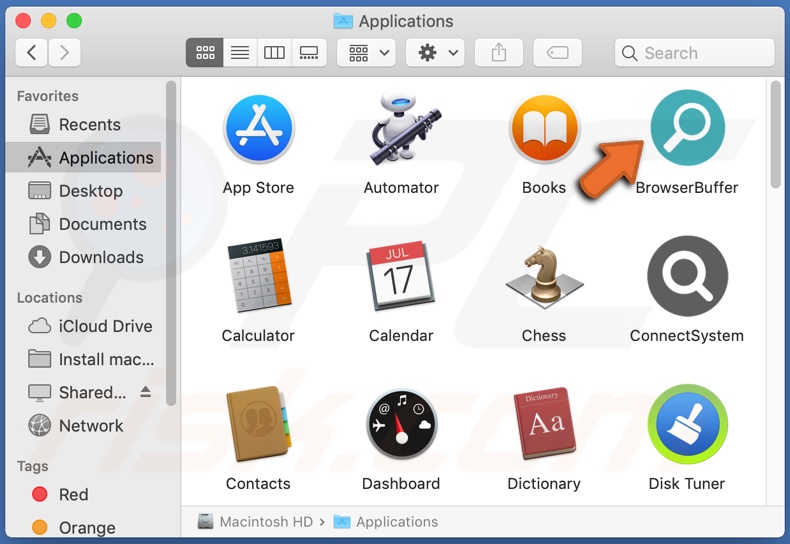
L'adware BrowserBuffer in dettaglio
Ogni Adware consente il posizionamento di contenuti grafici di terze parti su eventuali siti Web visitati e/o interfacce diverse. Gli annunci visualizzati possono essere pop-up, banner, sondaggi, coupon e così via. Riducono seriamente l'esperienza di navigazione sovrapponendo il contenuto della pagina web e rallentando la velocità di navigazione.
Inoltre, le pubblicità intrusive rappresentano una minaccia per la sicurezza del dispositivo e dell'utente. Questi annunci supportano siti orientati alla vendita, inaffidabili, ingannevoli/truffatori e dannosi. Alcuni annunci intrusivi possono anche essere attivati (facendo clic) per eseguire script progettati per scaricare/installare software (ad es. PUA) di nascosto.
I Browser hijackers assegna la home page del browser, la nuova scheda/finestra e gli URL dei motori di ricerca predefiniti - a indirizzi di ricerca web falsi. Quindi, con un tale software installato: ogni nuova scheda/finestra aperta e query di ricerca digitata nella barra degli URL - reindirizza all'indirizzo promosso.
I motori di ricerca falsi raramente sono in grado di generare risultati di ricerca, quindi reindirizzano a Yahoo, Bing, Google, e altri genuini. I dirottatori del browser possono anche limitare o negare l'accesso alle impostazioni del browser. In alternativa, garantiscono la persistenza ripristinando le modifiche che gli utenti tentano di apportare ai propri browser. Pertanto, il ripristino di un browser dirottato è impossibile senza rimuovere il software che lo influenza.
Inoltre, come la maggior parte delle PUA, BrowserBuffer può tenere traccia dei dati. Le informazioni di interesse includono: URL visitati, pagine visualizzate, query di ricerca digitate, indirizzi IP/geolocalizzazione, dettagli di identificazione personale, dati relativi alla finanza e così via. I dati raccolti vengono poi condivisi con e/o venduti a terzi.
In sintesi, la presenza di app indesiderate sui dispositivi può causare infezioni del sistema, gravi problemi di privacy, perdite finanziarie e persino furto di identità. Per garantire l'integrità del dispositivo e la privacy dell'utente, tutte le applicazioni sospette e le estensioni/plug-in del browser devono essere rimosse immediatamente dopo il rilevamento.
| Nome | Annunci di BrowserBuffer |
| Tipo di minaccia | Adware, Mac malware, Mac virus |
| Nomi rilevati | Avast (MacOS:Adload-AG [Adw]), BitDefender (Adware.MAC.Generic.22942), ESET-NOD32 (Una variante di OSX/Adware.Synataeb.F), Kaspersky (Not-a-virus:HEUR:AdWare.OSX.Adload.h), Lista completa (VirusTotal) |
| Info aggiuntive | Appartiene alla famiglia Adload malware. |
| Sintomi | Il tuo Mac diventa più lento del normale, vedi annunci pop-up indesiderati, vieni reindirizzato a siti Web dubbi. |
| Metodi distributivi | Annunci pop-up ingannevoli, programmi di installazione di software gratuiti (raggruppamento), falsi programmi di installazione di Flash Player, download di file torrent. |
| Danni | Monitoraggio del browser Internet (potenziali problemi di privacy), visualizzazione di annunci indesiderati, reindirizzamenti a siti Web dubbi, perdita di informazioni private. |
| Rimozione dei malware (Mac) | Per eliminare possibili infezioni malware, scansiona il tuo Mac con un software antivirus legittimo. I nostri ricercatori di sicurezza consigliano di utilizzare Combo Cleaner. |
Gli adware in generale
Sorimbrsec, TopProcesser, e CharacterSearch sono alcuni esempi di app all'interno della categoria adware. Sembrano normali e innocui. Gli utenti sono invogliati al download/installazione con offerte di varie funzionalità "utili". Tuttavia, le funzionalità sono in genere non operative.
Quasi tutte le PUA utilizzano funzioni inesistenti come esca. L'unico scopo del software indesiderato è generare entrate a spese dell'utente. Pertanto, invece di mantenere le promesse, le PUA possono eseguire campagne pubblicitarie intrusive, causare reindirizzamenti, dirottare i browser e raccogliere informazioni private e vulnerabili.
Come si è installato BrowserBuffer sul mio computer?
Le PUA possono essere scaricate/installate insieme ad altri programmi. Questa tecnica di marketing ingannevole di impacchettare software normale con aggiunte indesiderate o dannose è chiamata "raggruppamento". I processi di download/installazione frettolosi (ad es. termini ignorati, passaggi saltati, ecc.) aumentano il rischio di consentire involontariamente contenuto in bundle nel dispositivo.
Anche le pubblicità intrusive vengono utilizzate per proliferare le PUA. Una volta cliccati, gli annunci possono eseguire script per effettuare download/installazioni senza il permesso dell'utente. Alcune PUA possono anche avere pagine web promozionali "ufficiali" da cui possono essere scaricate.Come si è installato BrowserBuffer sul mio computer?
Come evitare l'installazione di applicazioni potenzialmente indesiderate?
Si consiglia di ricercare il software prima di scaricarlo/installarlo. Inoltre, tutti i download devono essere eseguiti da fonti ufficiali e verificate. Canali di download non affidabili, ad esempio siti Web non ufficiali e freeware, reti di condivisione peer-to-peer e altri downloader di terze parti, spesso offrono contenuti dannosi.
Durante il download/installazione, si consiglia di leggere i termini, esplorare le possibili opzioni, utilizzare le impostazioni "Personalizzate/Avanzate" e rinunciare ad app, strumenti, funzionalità aggiuntive, ecc. Gli annunci intrusivi sembrano legittimi; tuttavia, reindirizzano a siti altamente discutibili (ad esempio, giochi d'azzardo, pornografia, incontri per adulti e così via).
In caso di incontri con annunci e/o reindirizzamenti di questo tipo, è necessario controllare il dispositivo e rilevare tutte le applicazioni sospette e le estensioni/plug-in del browser, rimuovendole immediatamente. Se il tuo computer è già stato infettato da BrowserBuffer, ti consigliamo di eseguire una scansione con Combo Cleaner per eliminare automaticamente questo adware.
Finestra pop-up visualizzata al termine dell'installazione dell'adware BrowserBuffer:
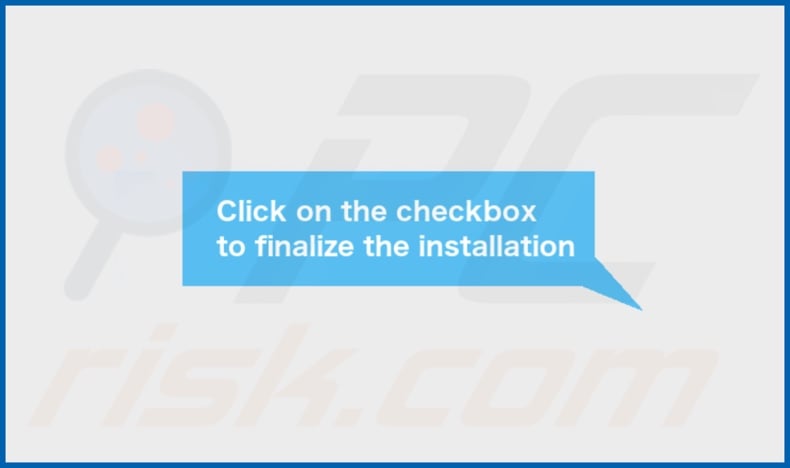
Cartella di installazione dell'adware BrowserBuffer:
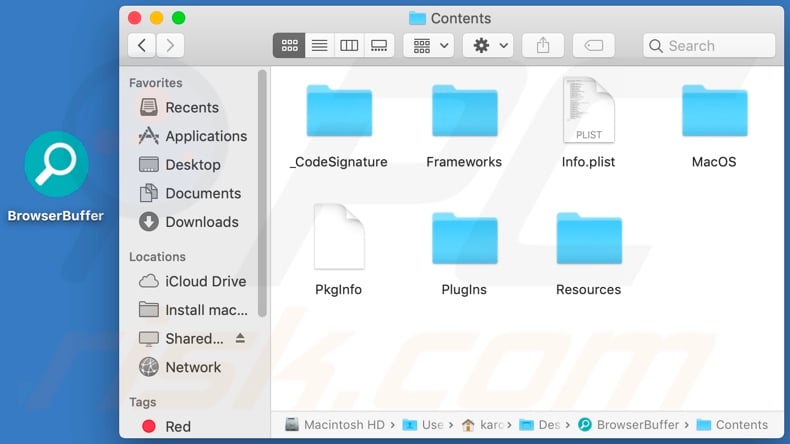
Adware BrowserBuffer installato sul browser Safari:
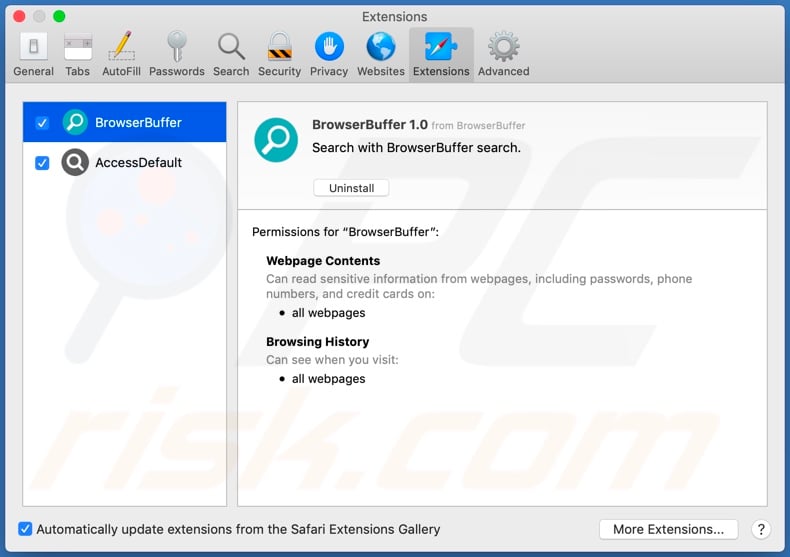
Rimozione automatica istantanea dei malware dal tuo Mac:
La rimozione manuale delle minacce potrebbe essere un processo lungo e complicato che richiede competenze informatiche avanzate. Combo Cleaner è uno strumento professionale per la rimozione automatica del malware consigliato per eliminare il malware dai Mac. Scaricalo cliccando il pulsante qui sotto:
▼ SCARICA Combo Cleaner per Mac
Lo scanner gratuito controlla se il computer è infetto. Per utilizzare tutte le funzionalità, è necessario acquistare una licenza per Combo Cleaner. Hai a disposizione 3 giorni di prova gratuita limitata. Combo Cleaner è di proprietà ed è gestito da Rcs Lt, società madre di PCRisk. Per saperne di più. Scaricando qualsiasi software elencato in questo sito, accetti le nostre Condizioni di Privacy e le Condizioni di utilizzo.
Menu:
- Cos'è BrowserBuffer?
- STEP 1. Rimuovere i file e le cartelle relativi a BrowserBuffer da OSX.
- STEP 2. Rimuovere BrowserBuffer da Safari.
- STEP 3. Rimuovere BrowserBuffer adware da Google Chrome.
- STEP 4. Rimuovere BrowserBuffer da Mozilla Firefox.
Video che mostra come rimuovere l'adware BrowserBuffer utilizzando Combo Cleaner:
Rimozione dell'adware BrowserBuffer:
Rimuovi le applicazioni potenzialmente indesiderate legate a BrowserBuffer dalla cartella "Applicazioni":

Fare clic sull'icona Finder. Nella finestra del Finder, seleziona "Applicazioni". Nella cartella delle applicazioni, cerca "MPlayerX", "NicePlayer" o altre applicazioni sospette e trascinale nel Cestino.
Dopo aver rimosso le applicazioni potenzialmente indesiderate che causano annunci online, scansiona il tuo Mac alla ricerca di eventuali componenti indesiderati rimanenti.
Rimuovere i file e le cartelle legate a annunci di browserbuffer:

Cliccare l'icona del Finder, dal menu a barre, scegliere Vai, e cliccare Vai alla Cartella...
 Verificare la presenza di file generati da adware nella cartella / Library / LaunchAgents:
Verificare la presenza di file generati da adware nella cartella / Library / LaunchAgents:

Nella barra Vai alla Cartella..., digita: /Library/LaunchAgents
 Nella cartella "LaunchAgents", cercare eventuali file sospetti aggiunti di reente e spostarli nel Cestino. Esempi di file generati da adware - “installmac.AppRemoval.plist”, “myppes.download.plist”, “mykotlerino.ltvbit.plist”, “kuklorest.update.plist”, etc. Gli Adware installano comunemente diversi file con la stessa stringa.
Nella cartella "LaunchAgents", cercare eventuali file sospetti aggiunti di reente e spostarli nel Cestino. Esempi di file generati da adware - “installmac.AppRemoval.plist”, “myppes.download.plist”, “mykotlerino.ltvbit.plist”, “kuklorest.update.plist”, etc. Gli Adware installano comunemente diversi file con la stessa stringa.
 Verificare la presenza di file generati da adware nella cartella /Library/Application Support:
Verificare la presenza di file generati da adware nella cartella /Library/Application Support:

Nella barra Vai alla Cartella..., digita: /Library/Application Support
 Nella cartella “Application Support”, lcercare eventuali file sospetti aggiunti di reente e spostarli nel Cestino. Esempi di file generati da adware, “MplayerX” o “NicePlayer”,
Nella cartella “Application Support”, lcercare eventuali file sospetti aggiunti di reente e spostarli nel Cestino. Esempi di file generati da adware, “MplayerX” o “NicePlayer”,
 Verificare la presenza di file generati da adware nella cartella ~/Library/LaunchAgents:
Verificare la presenza di file generati da adware nella cartella ~/Library/LaunchAgents:

Nella barra Vai alla Cartella..., digita: ~/Library/LaunchAgents

Nella cartella "LaunchAgents", cercare eventuali file sospetti aggiunti di reente e spostarli nel Cestino. Esempi di file generati da adware- “installmac.AppRemoval.plist”, “myppes.download.plist”, “mykotlerino.ltvbit.plist”, “kuklorest.update.plist”, etc. Gli Adware installano comunemente diversi file con la stessa stringa.
 Verificare la presenza di file generati da adware nella cartella /Library/LaunchDaemons:
Verificare la presenza di file generati da adware nella cartella /Library/LaunchDaemons:
 Nella barra Vai alla Cartella..., digita: /Library/LaunchDaemons
Nella barra Vai alla Cartella..., digita: /Library/LaunchDaemons
 Nella cartella “LaunchDaemons”, cercare eventuali file sospetti aggiunti di reente e spostarli nel Cestino. Esempi di file generati da adware, “com.aoudad.net-preferences.plist”, “com.myppes.net-preferences.plist”, "com.kuklorest.net-preferences.plist”, “com.avickUpd.plist”, etc..
Nella cartella “LaunchDaemons”, cercare eventuali file sospetti aggiunti di reente e spostarli nel Cestino. Esempi di file generati da adware, “com.aoudad.net-preferences.plist”, “com.myppes.net-preferences.plist”, "com.kuklorest.net-preferences.plist”, “com.avickUpd.plist”, etc..
 Scansiona il tuo Mac con Combo Cleaner:
Scansiona il tuo Mac con Combo Cleaner:
Se hai seguito tutti i passaggi nell'ordine corretto, il Mac dovrebbe essere privo di infezioni. Per essere sicuro che il tuo sistema non sia infetto, esegui una scansione con Combo Cleaner Antivirus. Scaricalo QUI. Dopo aver scaricato il file fare doppio clic sul programma di installazione combocleaner.dmg, nella finestra aperta trascinare e rilasciare l'icona Combo Cleaner in cima all'icona Applicazioni. Ora apri il launchpad e fai clic sull'icona Combo Cleaner. Attendere fino a quando Combo Cleaner aggiorna il suo database delle definizioni dei virus e fare clic sul pulsante "Avvia scansione combinata".

Combo Cleaner eseguirà la scansione del tuo Mac alla ricerca di infezioni da malware. Se la scansione antivirus mostra "nessuna minaccia trovata", significa che è possibile continuare con la guida alla rimozione, altrimenti si consiglia di rimuovere eventuali infezioni trovate prima di continuare.

Dopo aver rimosso i file e le cartelle generati dal adware, continuare a rimuovere le estensioni canaglia dal vostro browser Internet.
Annunci di BrowserBuffer rimozione da homepage e motore di ricerca degli Internet browsers:
 Rimuovere le estensioni malevole da Safari:
Rimuovere le estensioni malevole da Safari:
Rimuovere le estensioni di annunci di browserbuffer da Safari:

Aprire Safari, Dalla barra del menu, selezionare "Safari" e clicare su "Preferenze...".

Nella finestra delle preferenze, selezionare "Estensioni" e cercare eventuali estensioni sospette recentemente installate. Quando le trovate, fare clic sul pulsante "Disinstalla". Si noti che è possibile disinstallare in modo sicuro tutte le estensioni dal browser Safari - nessuna è fondamentale per il normale funzionamento del browser.
- Se si continuano ad avere problemi come reindirizzamenti e pubblicità indesiderate - Reset Safari.
 Rimuovere le estensioni malevole da Mozilla Firefox:
Rimuovere le estensioni malevole da Mozilla Firefox:
Rimuovere i componenti aggiuntivi legati a annunci di browserbuffer da Mozilla Firefox:

Aprire il browser Mozilla Firefox. In alto a destra dello schermo, fare clic sul pulsante (tre linee orizzontali) "Apri Menu". Dal menu aperto, scegliere "componenti aggiuntivi".

Scegliere la scheda "Estensioni" e cercare eventuali componenti aggiuntivi sospetti di recente installati. Quando vengono trovati, fare clic sul pulsante "Rimuovi" che si trova accanto. Si noti che è possibile disinstallare in modo sicuro tutte le estensioni dal browser Mozilla Firefox - nessuna è cruciale per il normale funzionamento del browser.
- Se si continuano ad avere problemi come reindirizzamenti e pubblicità indesiderate - Reset Mozilla Firefox.
 Rimuovere estensioni pericolose da Google Chrome:
Rimuovere estensioni pericolose da Google Chrome:
Rimuovere le estensioni di annunci di browserbuffer da Google Chrome:

Aprire Google Chrome e fare clic sul pulsante (tre linee orizzontali) "Menu Chrome" che si trova nell'angolo in alto a destra della finestra del browser. Dal menu a discesa, scegliere "Altri strumenti" e selezionare "Estensioni".

Nella finestra "Estensioni", cercare eventuali componenti aggiuntivi sospetti di recente installati. Quando li trovate, fate clic sul pulsante "Cestino" accanto. Si noti che è possibile disinstallare in modo sicuro tutte le estensioni dal browser Google Chrome - non ce ne sono di fondamentali per il normale funzionamento del browser.
- Se si continuano ad avere problemi come reindirizzamenti e pubblicità indesiderate - Reset Google Chrome.
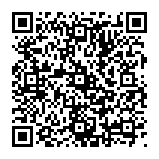
▼ Mostra Discussione